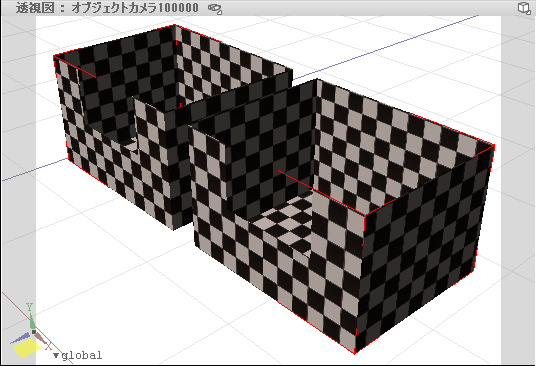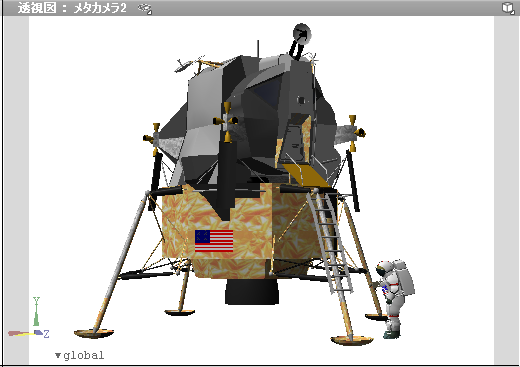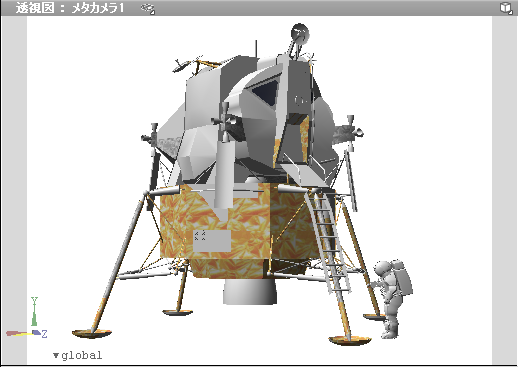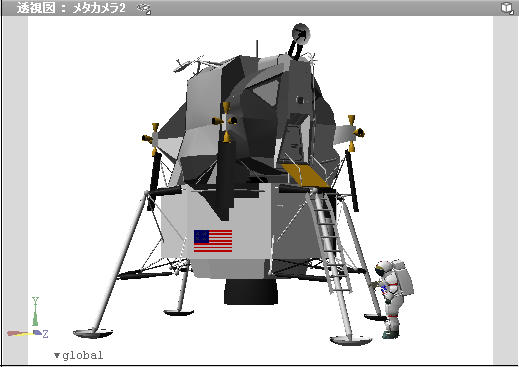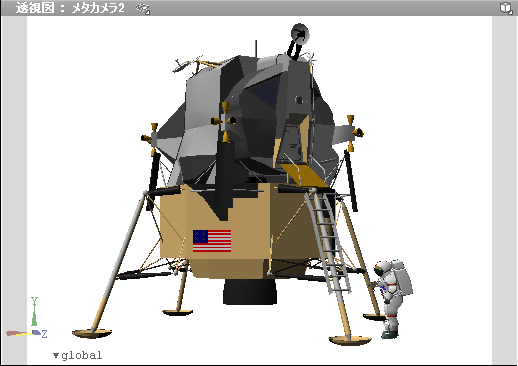SketchUp インポータ
SketchUp Importerは、SketchUpの標準ファイルフォーマットであるskpファイルをShade3Dに読み込むための機能です。
読み込まれる情報は、形状情報、マテリアル情報、カメラ情報で、インポートダイアログボックスから読み込む情報を設定します。
Windows版は、SketchUpのバージョン5、6、7、8で保存されたskpファイルに対応しています。macOS版は、バージョン5、6、7で保存されたskpファイルに対応しています。
Shade3Dの「ファイル」メニューの「インポート」から「SketchUp...」を選択し、任意のファイルを作業中の図形ウインドウに読み込みます。
●インポートダイアログボックス
SketchUp Importerを選択すると表示されます。インポートの設定を行います。
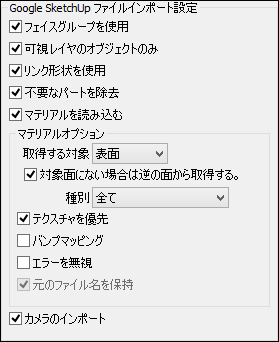
- 「フェイスグループを使用」チェックボックス
- ポリゴンメッシュの面に個別に表面材質を設定してインポートします。これにより、元の形状により近い状態をShade3Dで再現することができます。また、インポート後のファイルサイズの削減も期待できます。このチェックをオフにすると、従来バージョンと同様にマテリアル単位でポリゴンメッシュを分割してインポートします。
- 「可視レイヤのオブジェクトのみ」チェックボックス
- skpファイルに設定されたレイヤ毎の可視・不可視を参照し、可視設定されているレイヤのみインポートの対象とします。これによりSketchUp上で見たままの状態でShade3Dにインポートすることができます。また、SketchUp上でガイドオブジェクトなどを多数不可視レイヤ保存していファイルなどは、このオプションを使用することでインポート時間を短縮することができる場合があります。
すべてのレイヤを可視状態にしているモデルです。ガイドとして利用した形状も表示されています。
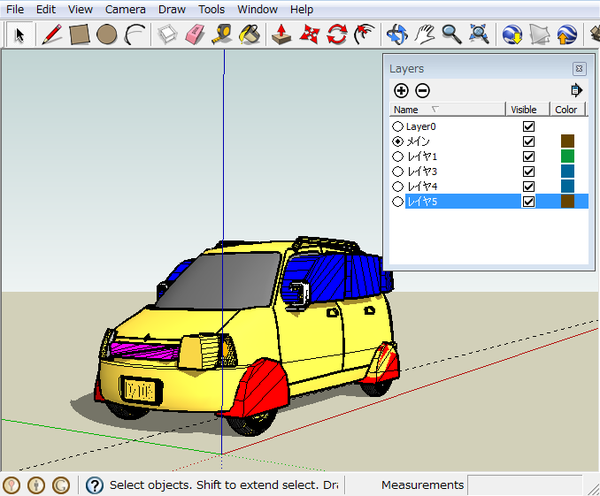
メインのレイヤのみ可視状態にすると仕上がりの形状だけが表示されます。

オプションを使用してインポートすると、可視状態のレイヤのモデルのみがインポートされます。

- 「リンク形状を使用」チェックボックス
- リンク形状を使用することで、同一形状の重複なしに形状をインポートします。これにより、インポート時間の短縮およびファイルサイズの削減が期待できます。
- 「不要なパートを除去」チェックボックス
- SketchUpのツリー構造を再現する過程で、Shade3Dに空のパートができることがあり、このチェックをオンにすることでこれを除去します。
- 「マテリアルを読み込む」チェックボックス
- skpファイルに設定されたマテリアルをインポートします。インポートされたマテリアルはイメージ画像とマスターサーフェスの組み合わせでインポートされます。
- 「マテリアルオプション」グループ
-
- 「取得する対象」ポップアップメニュー
- インポートするマテリアルを「表面」「裏面」「レイヤ」から選択します。
SketchUpでは面の両面にそれぞれマテリアルを設定できます。Shade3Dでは面に対して1つの表面材質を設定するので、表、裏のどちらのマテリアルをインポートするかを設定します。
屋根に両面マテリアルの設定がしてあり、面の表が見えているモデルです。屋根以外の面には表面にのみマテリアルが設定してあります。
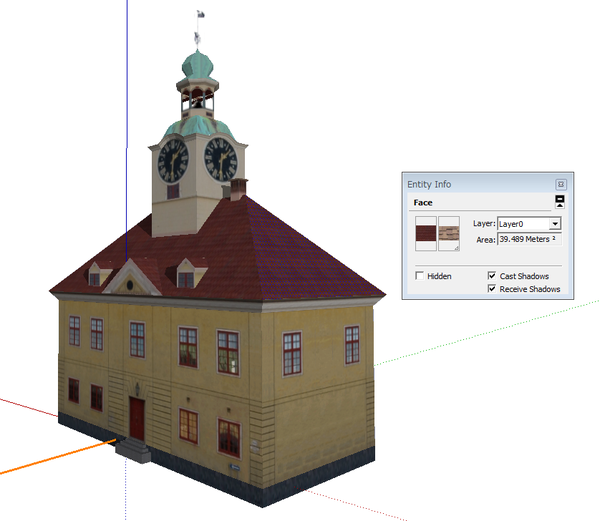 (©Google)
(©Google)
表面を指定してShade3DにインポートするとSketchUpと同じ表示となります

裏面を指定してShade3Dにインポートすると屋根の裏面のマテリアルが表示されます。屋根以外の面のマテリアルの表示は「対象面にない場合は逆の面から取得する」チェックボックスの設定によって変化します。

レイヤを指定してShade3DにインポートするとSketchUpでオブジェクトのレイヤに設定してある色をマスターサーフェスとして読み込み、フェイスグループに設定します。 - 「対象面にない場合は逆の面から取得する」チェックボックス
- オンにすると、対象とした面にマテリアルが設定されておらず、かつ反対の面にマテリアルが設定されている場合に、反対の面のマテリアル対象面のマテリアルとしてインポートします。
裏面にのみマテリアルが設定されているモデル(左)と表面にのみマテリアルが設定されているモデル(右)

取得する面を「表面」に設定し、「対象面にない場合は逆の面から取得する」をオンにしてインポートします。
対象面(表面)にマテリアルのない左のモデルには逆の面(裏面)のマテリアルが使用されます。
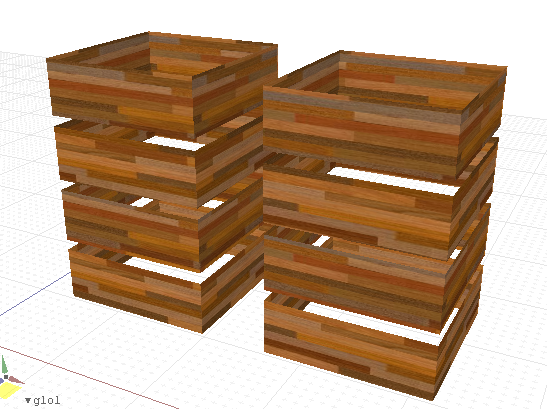
取得する面を「表面」に設定し、「対象面にない場合は逆の面から取得する」をオフにしてインポートします。
対象面(表面)にマテリアルのない左のモデルにはマテリアルは使用されません。
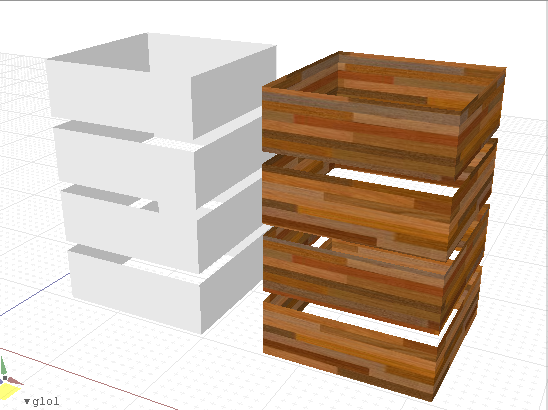
- 「種別」ポップアップメニュー
- インポートするマテリアルの種別を「全て」「テクスチャのみ」「カラーのみ」「テクスチャの平均色」から選択します。

インポートするSketchUpモデル(cGoogle) - 「テクスチャを優先」チェックボックス
- 表と裏両方にマテリアルが適用されていた面で、かつ片面がテクスチャ、もう一方が色であった場合に、「取得する対象」で選択した内容に関わらず、テクスチャをShade3Dで使用するマテリアルとしてインポートします。
これにより、表裏が混在する形状で発生する意図しないインポート結果を軽減することができます。多くのテクスチャがマッピングされている形状をインポートする際にはこのチェックをオンにすることを推奨します。 - 「バンプマッピング」チェックボックス
- オンにすると、テクスチャから作成したマテリアルをインポートした場合のみ、マスターサーフェスにバンプマッピングレイヤを作成します。

SketchUpでテクスチャを使用したモデル(©Google) - 「エラーを無視」チェックボックス
- オンにすると、マテリアルのインポートに失敗した場合でもインポート処理を中断せずにインポート処理を続けます。マテリアルのインポートに失敗した面にはマテリアルが設定されません。
- 「元のファイル名を保持」チェックボックス
- Mac OS X Snow Leopardでのみ発生する、一部のファイルのインポート時にクラッシュを起こす問題を回避するためのオプションです。MacのTiger、 Leopard、ならびにWindowsではこの問題は発生しないため、オプションを設定する必要ありません。
オンにすると、インポートで作成されるマスターイメージの名称を、SketchUp内で設定されているマテリアル名に類似した名称にします。マテリアル名からSketchUp上のオリジナルのマテリアルを探すことが容易になりますが、一部のファイルのインポートでクラッシュする可能性があります。
オフにすると、クラッシュの原因であるフレームワークの挙動を切り替え、マテリアル名をオリジナルの画像ファイルのパスから生成した名称にします。これにより、インポート時にクラッシュしてしまうファイルを正しくインポートできるようになります。
- 「カメラのインポート」チェックボックス
- カメラをインポートするかを設定します。オンにすると、SketchUpで設定したカメラをカメラオブジェクトとしてインポートします。インポート後は自動的にインポートしたカメラオブジェクトに使用カメラを切り替えます。
◆インポート時のShade3D特殊文字処理
SketchUpのアウトラインで設定されている任意のコンポートネント名とグループ名をチェックし、ブーリアン記号など、Shade3Dにとって意味を持つ記号が先頭に設定されている場合は先頭に「fixed_」を追加して、その記号を無効化します。
◆両面にマテリアルが設定され、表裏が混在するモデルへの対処
SketchUp では両面にマテリアルが設定できます。また、表裏どちらの面でもモデルの表示面として設定できます。この2つの条件が重なると、SketchUp Importerのインポートオプションを使用しても正しくモデルを読み込めません。正しく読み込むためにはSketchUp側で不要な面のマテリアルを削除する必要があります。
SketchUpのモデルです。すべての面にマテリアルが設定されています。
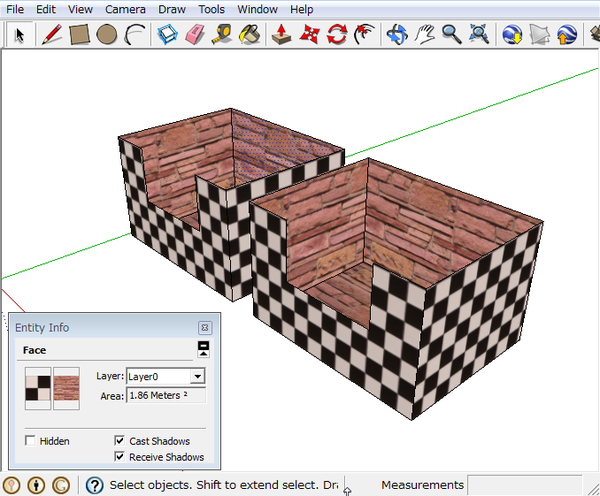
このモデルは手前のモデルの表と裏が逆転しています。
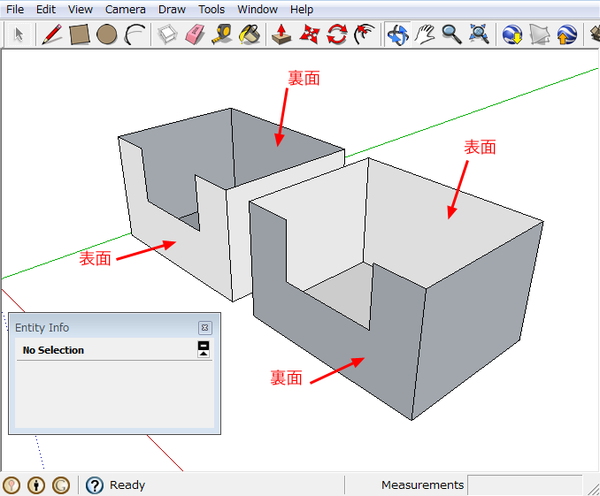
取得するマテリアルを「表面」にしてインポートすると、手前のモデルには「表面」である内側のマテリアルが適用されます。
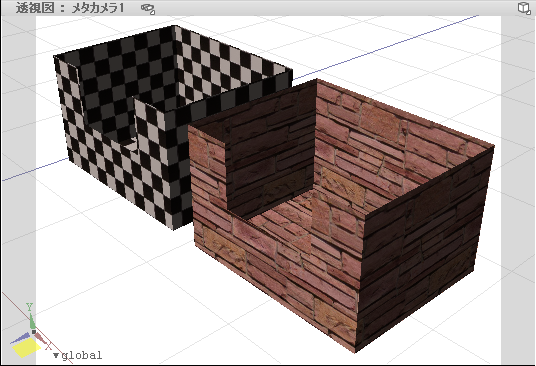
取得するマテリアルを「裏面」にしてインポートすると手前のモデルは正しくインポートされますが、逆に奥のモデルは「裏面」である内側のマテリアルが適用されてしまいます。
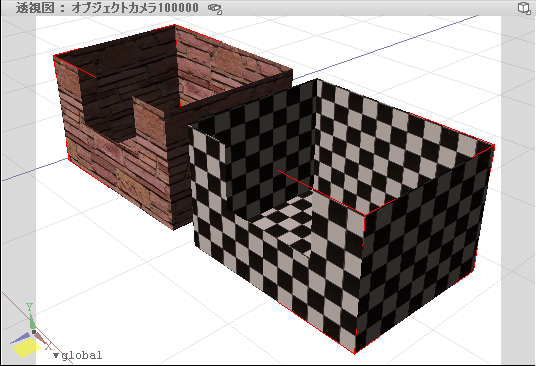
この場合、SketchUpで不要なマテリアルを削除することで正しくインポートできるようになります。マテリアルを削除するには、SketchUpで削除する面のマテリアルをクリックして、マテリアル無しを選択して「OK」ボタンを押します。
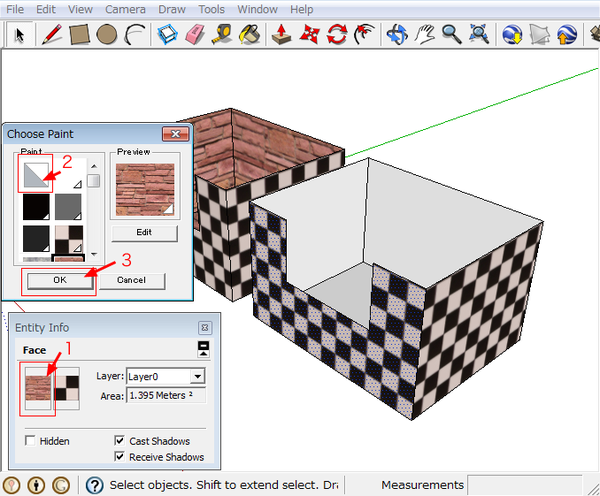
取得するマテリアルを「表面」に、「対象面にない場合は逆の面から取得する」をオンに選択してインポートします。手前のモデルには「表面」が無くなっているので「裏面」のマテリアルが適用され、両方のモデルが正しくインポートされました。